Hoe register te bewerken voor een andere gebruiker in Windows 10
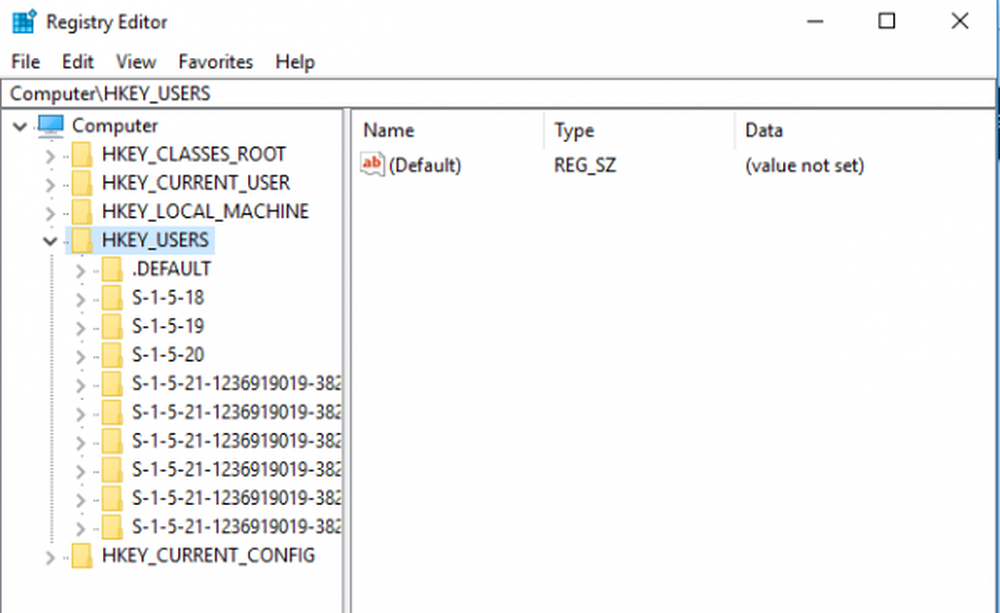
Heb je ooit nagedacht over de vraag hoe je de registerinstellingen van andere gebruikers in Windows 10 kunt wijzigen? Wel kunnen Window-gebruikers de register-instellingen bewerken en wijzigen voor alleen de gebruikersaccount die momenteel is aangemeld als wanneer een gebruiker probeert de Register-editor te openen, de Windows-weergaveregisterkasten van alleen het momenteel geregistreerde account. Als uw systeem meerdere gebruikersaccounts heeft en u het register van een andere gebruiker wilt wijzigen, moet u zich aanmelden bij het gewenste account om hun registerinstellingen te wijzigen. Met voldoende inloggegevens is het echter mogelijk om de registerinstelling van andere gebruikers te wijzigen zonder telkens in te loggen op elk account.
Om het Windows-register van andere gebruikers te kunnen bewerken, moet eerst worden vastgesteld waar de registercomponent van die specifieke gebruiker is opgeslagen. Elke gebruiker heeft zijn informatie opgeslagen in de HKEY_CURRENT _USER registercomponent die uniek is voor elke gebruiker, en in alle nieuwe versies van Windows wordt het bestand NTUSER.DAT geladen zodra de gebruiker zich bij het systeem aanmeldt. Als u de registerinstellingen van een andere gebruiker wilt wijzigen, moet u eerst het gebruikersdirectorybestand van een andere gebruiker identificeren die u wilt wijzigen.
In dit artikel leggen we uit hoe u een ander gebruikersregister in Windows 10 kunt wijzigen. Voordat u de registerinstellingen wijzigt, is het raadzaam een back-up te maken van het register.
Bewerk het register voor een andere gebruiker in Windows 10
Volg de onderstaande stappen om het register van een andere gebruiker te laden en wijzigingen aan te brengen in andere registerinstellingen.
Laad de registercomponent van een andere gebruikerAls u het register van een andere gebruiker wilt bewerken, moet u eerst het register laden dat is opgeslagen in het bestand met de gebruikersdirectory NTUSER.DAT C: \ Users \\ ntuser.dat.Om het bestand ntuser.dat van de gebruiker te laden gebruikt u de reg.exe in de opdrachtprompt of Power Shell.
Type Opdrachtprompt in Start Menu en Als administrator uitvoeren.
Typ de volgende opdracht met de sleutel, het bestand en het pad van de gebruiker van NTUSER.DAT om het NTUSER.DAT-bestand van een andere gebruiker te laden-
reg laad HKU \ C: \ Users \\ ntuser.dat
Zorg ervoor om te vervangen met de naam van de map van de gebruiker waarin u het register wilt bewerken.

Zodra het laden met succes is voltooid, opent u Rennen.
Typ regedit en klik op OK.
Navigeer naar het volgende pad Computer \ HKEY_USERS en selecteer de gebruikersnaam die is opgegeven in de opdrachtprompt.
Eenmaal klaar, kan de gebruiker toegang krijgen tot alle registersleutels en wijzigingen aanbrengen in de registersleutels van een andere gebruiker zonder het hoofdgebruikersaccount te beschadigen..
Ik hoop dat dit helpt!



